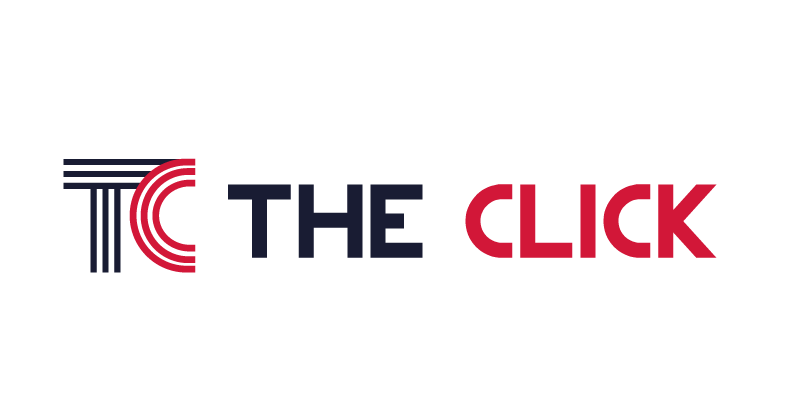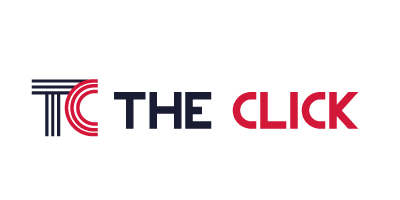EMule, une plateforme de partage de fichiers peer-to-peer, a évolué depuis ses débuts pour devenir une solution fiable pour échanger des données. Configurer un serveur eMule peut sembler complexe au premier abord, mais avec quelques étapes bien définies, le processus devient accessible.
Tout commence par le téléchargement et l’installation du logiciel. Une fois installé, pensez à bien configurer les ports pour assurer une connectivité optimale. La mise en place des paramètres de sécurité garantit que le partage de fichiers se fait en toute sérénité. En suivant ces étapes, il est possible de rendre l’utilisation d’eMule non seulement efficace, mais aussi sécurisée.
Préparation et installation du serveur eMule
Pour débuter l'installation d'un serveur eMule, commencez par télécharger le logiciel depuis le site officiel. Une fois le fichier téléchargé, suivez les instructions pour l'installation. Assurez-vous de choisir un emplacement de stockage adéquat sur votre disque dur.
Configuration des ports
Après l'installation, la configuration des ports est une étape fondamentale pour assurer une connectivité optimale. EMule utilise deux types de ports : TCP et UDP. Configurez votre routeur pour ouvrir ces ports spécifiques afin de permettre le trafic entrant et sortant.
- Port TCP : 4662
- Port UDP : 4672
Liste des serveurs eMule
Une fois la configuration des ports terminée, il est temps d'ajouter une nouvelle liste de serveurs. Cette étape est essentielle pour garantir l'accès à un grand nombre de fichiers. Pour cela, allez dans les paramètres du serveur eMule et cliquez sur le bouton 'Mise à jour de la liste des serveurs'.
| Serveur | Adresse |
|---|---|
| Peerates.net | http://www.peerates.net/servers.php |
| Gruk.org | http://www.gruk.org/server.met.gz |
| eMule Security | http://www.emule-security.org/server.met |
| TV Underground | http://www.tvunderground.org.ru/server.met |
Sécurité et mises à jour
Gardez à l'esprit que la liste des serveurs doit être mise à jour régulièrement pour éviter les serveurs obsolètes ou malveillants. Utilisez des sources fiables comme Peerates.net ou Gruk.org. Activez aussi les options de sécurité dans eMule pour filtrer les fichiers corrompus et prévenir les intrusions.
Configuration et optimisation des paramètres
Configurer le réseau Kad
Le réseau Kad fonctionne sans l’aide des serveurs de support, offrant une alternative robuste au réseau eD2K. Pour activer Kad, allez dans les paramètres de connexion d'eMule et sélectionnez l'option 'Connecter Kad'. En cas de difficulté à se connecter, utilisez des fichiers de bootstrap pour initialiser le réseau.
Optimisation des ports TCP et UDP
Pour garantir une connexion fluide et rapide, configurez les ports TCP et UDP dans votre routeur. Utilisez les ports par défaut (TCP : 4662, UDP : 4672) ou choisissez des ports personnalisés et configurez-les dans eMule. Assurez-vous aussi que votre pare-feu n’entrave pas le trafic sur ces ports.
Utilisation d’un VPN
Pour renforcer la sécurité et la confidentialité de vos échanges, utilisez un VPN. Il masque votre adresse IP et chiffre vos données, réduisant ainsi les risques d'intrusion et de surveillance. Choisissez un VPN fiable et configurez-le pour qu'il s'active automatiquement lors de l'utilisation d'eMule.
Paramètres de sécurité supplémentaires
Activez les filtres de sécurité intégrés à eMule pour bloquer les fichiers corrompus et les IP suspectes. Allez dans les options de sécurité et cochez les cases 'Activer le filtrage IP' et 'Activer le filtrage des fichiers corrompus'. Ces mesures préventives réduisent les risques d'infections et garantissent une expérience utilisateur plus sécurisée.
Ajoutez régulièrement de nouveaux serveurs eMule pour maintenir une liste à jour. Utilisez des sources fiables comme Peerates.net ou Gruk.org.
Résolution des problèmes courants et maintenance
Problèmes de connexion
La perte de connexion est un problème fréquent sur eMule. Vérifiez d'abord les paramètres de vos ports TCP et UDP. Assurez-vous qu'ils sont correctement configurés et ouverts dans votre routeur. Si la connexion est toujours instable, essayez de redémarrer votre routeur et votre ordinateur.
Fichiers corrompus
Les fichiers corrompus peuvent ralentir vos téléchargements. Pour éviter cela, activez les filtres de sécurité d'eMule. Allez dans les options de sécurité et cochez les cases 'Activer le filtrage des fichiers corrompus'. Vous pouvez aussi utiliser les serveurs fiables comme Peerates.net et Gruk.org pour minimiser ce risque.
Optimisation des téléchargements
Pour optimiser vos téléchargements, ajustez la priorité de vos fichiers. Faites un clic droit sur le fichier dans l'onglet 'Téléchargements' et sélectionnez 'Priorité élevée'. Vous pouvez aussi limiter le nombre de connexions simultanées pour éviter de surcharger votre bande passante.
Maintenance régulière
Maintenez votre liste de serveurs à jour. Ajoutez régulièrement des serveurs fiables en téléchargeant les listes depuis des sources comme eMule Security ou TV Underground. Cette pratique garantit que vous aurez toujours accès à des serveurs actifs et performants.
- Vérifiez et mettez à jour vos ports TCP et UDP régulièrement.
- Utilisez un VPN pour sécuriser vos connexions.
- Consultez les forums et les communautés pour résoudre les problèmes spécifiques.